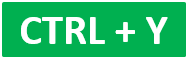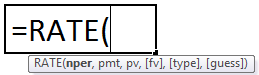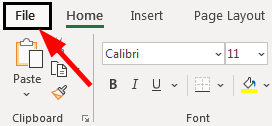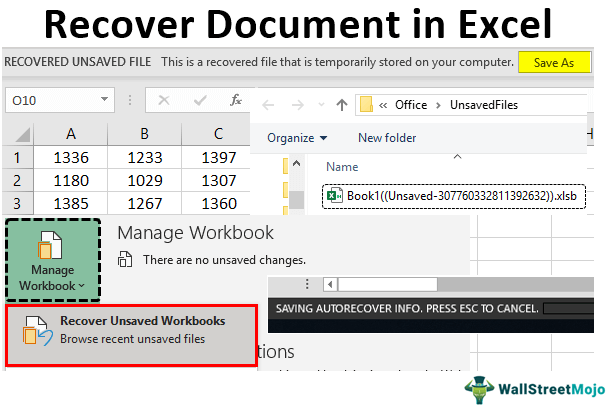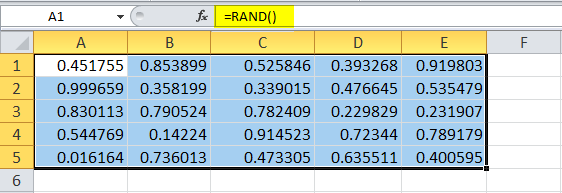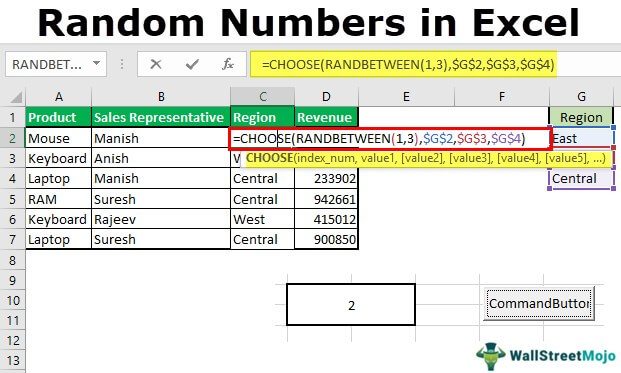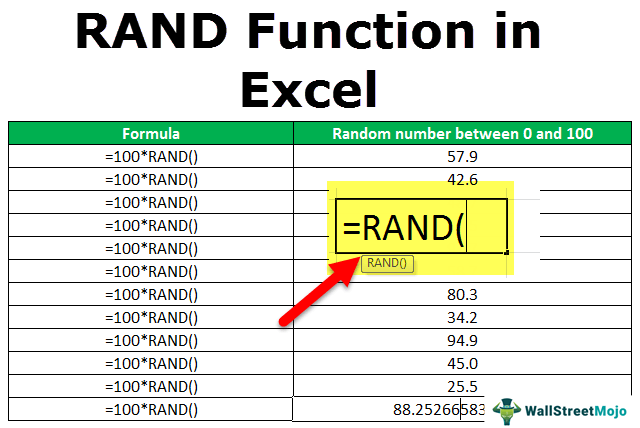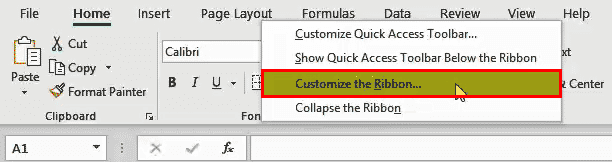Apa yang Dilakukan RANDBETWEEN di Excel?
RANDBETWEEN adalah rumus Excel yang dapat menghasilkan angka acak antara dua. Ini adalah fungsi yang mudah menguap dan terus berubah saat terjadi perubahan di lembar kerja.
Misalnya, saat kita mengetik =RANDBETWEEN(30,40), hasilnya adalah 33.

- Bawah : Apa angka bawah untuk menghasilkan angka?
- Atas: Berapa angka teratas untuk membuat angka?
Setelah angka bawah dan atas disediakan, mereka akan menghasilkan angka di antara keduanya. Misalnya, jika angka bawah adalah 10 dan angka atas adalah 20, maka rumus RANDBETWEEN akan menghasilkan angka antara 10 dan 20. Hal itu karena angka tersebut merupakan bilangan bulat positif.
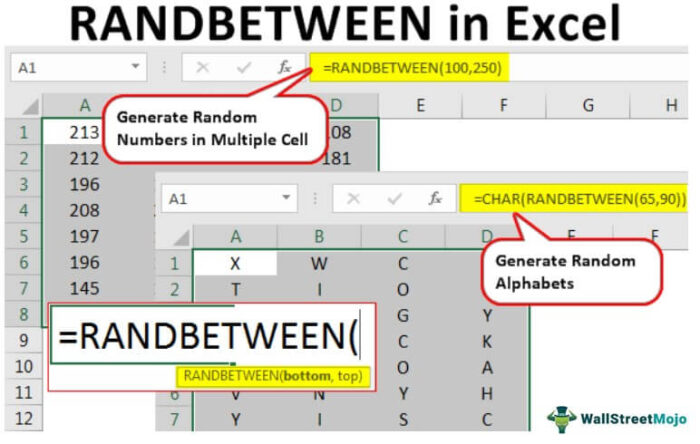
Anda bebas menggunakan gambar ini di situs web Anda, templat, dll., Harap berikan kami tautan atribusiBagaimana Memberikan Atribusi? Tautan Artikel untuk Di-Hyperlink
Misalnya: Sumber: Rumus RANDBETWEEN Excel (wallstreetmojo.com)
Contoh penggunaan Rumus RANDBETWEEN di Excel
Contoh 1
Mari kita mulai dengan contoh sederhana.
- Buka fungsi RANDBETWEEN di sel dalam lembar kerja.
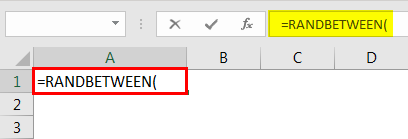
- Masukkan angka bawah sebagai 10 dan angka atas sebagai 30.
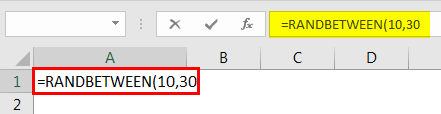
- Tutup braket dan tekan tombol “Enter” untuk mendapatkan nomor acak antara 10 dan 30.
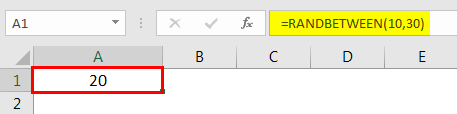
- Kami mendapat 20 sebagai jawabannya dan melakukan beberapa aktivitas lain di Excel. Jadi, itu akan mengubah nomor ke nomor yang berbeda.
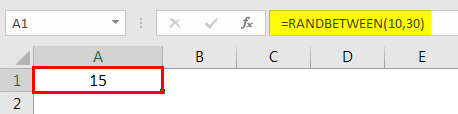
Karena ini adalah fungsi yang mudah menguap, fungsi ini terus berubah setiap kali terjadi sesuatu di lembar kerja.
Contoh #2
Kami juga dapat menghasilkan angka acak dalam banyak sel sekaligus. Pertama, pilih rentang sel yang kita perlukan untuk membuat angka acak di excelAngka Acak Di ExcelKami menggunakan angka acak di Excel saat kami ingin menghasilkan angka acak yang benar-benar acak untuk mengacak data kami untuk evaluasi sampel, . Di Excel, ada dua fungsi bawaan yang menawarkan kepada kita angka acak dalam sel: fungsi =RAND() memberi kita nilai apa pun dari 0 hingga 1, dan fungsi =RANDBETWEEN() mengambil input pengguna untuk rentang angka acak.baca lagi.
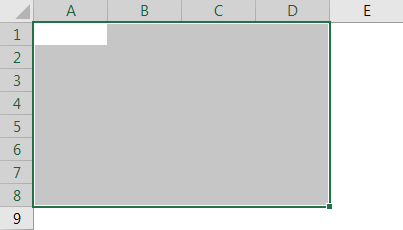
Sekarang, buka rumus RANDBETWEEN.
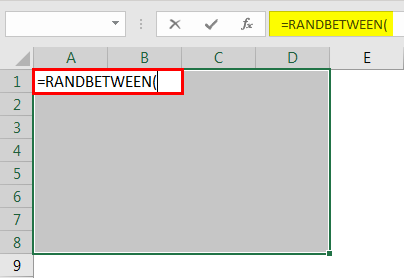
Berikan nomor bawah dan nomor atas.
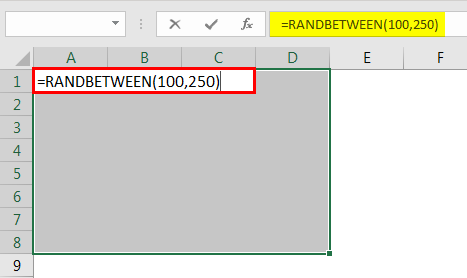
Tutup braket tetapi jangan tekan tombol “Enter”. Sebaliknya, tekan tombol “CTRL + ENTER” untuk memasukkan angka acak ke dalam sel yang dipilih.
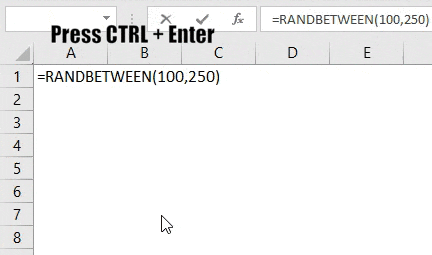
Contoh #3 – Hasilkan Angka Desimal
Sebagai informasi, rumus RANDBETWEEN Excel hanya dapat menyisipkan bilangan bulat positif dan negatif. Jika salah satu angka bawah dan atas adalah pecahan, maka Excel secara otomatis mengonversi angka tersebut ke nilai bilangan bulat terdekat.
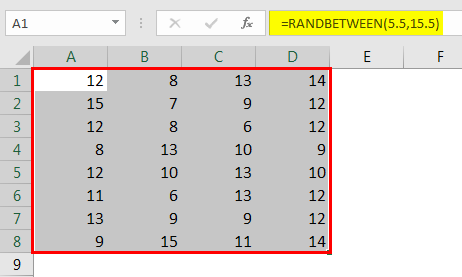
Seperti yang bisa kita lihat pada gambar di atas, angka bawah adalah 5,5, dan angka atas adalah 15,5. Jadi, Excel secara otomatis mengonversi angka bawah 5,5 menjadi 6 dan 15,5 menjadi 16. Jadi, kita mendapatkan angka antara 6 dan 16 pada gambar di atas.
Seperti yang kami katakan, fungsi RANDBETWEEN hanya dapat menghasilkan bilangan bulat, bukan bilangan pecahan. Oleh karena itu, kita harus mengalikan nilainya menggunakan fungsi RAND untuk menghasilkan bilangan pecahan.
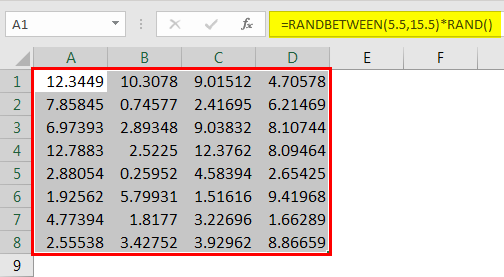
Fungsi RAND menghasilkan angka lebih besar dari 0 dan lebih kecil dari 1. Oleh karena itu, nilai yang diberikan oleh rumus Excel RANDBETWEEN akan dikalikan dengan nilai pecahan yang diberikan oleh fungsi RAND.
Contoh #4 – Hasilkan Abjad Acak
Fungsi RANDBETWEEN digunakan tidak hanya untuk menghasilkan angka acak tetapi juga untuk menghasilkan huruf acak.
Kita perlu menyertakan fungsi CHAR di excelFungsi CHAR Di ExcelFungsi karakter di Excel, juga dikenal sebagai fungsi char, mengidentifikasi karakter berdasarkan angka atau bilangan bulat yang diterima oleh bahasa komputer. Misalnya, angka untuk karakter “A” adalah 65, jadi jika kita menggunakan =char(65), kita mendapatkan A.baca selengkapnya dengan RANDBETWEEN.
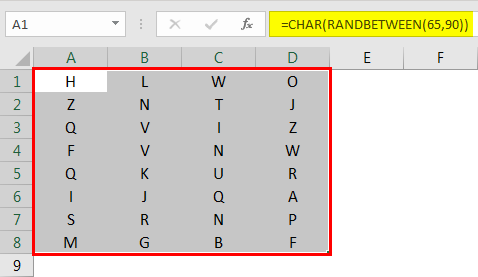
Fungsi RANDBETWEEN akan mengembalikan angka dari 65 hingga 90. Fungsi CHAR mengonversi angka dari 65 hingga 90 dari A ke Z.
Angka 65 sama dengan “A”; angka 66 sama dengan “B”, dan seterusnya.
Contoh #5 – Hasilkan Tanggal Acak
Kita telah melihat bagaimana kita dapat menggunakan rumus RANDBETWEEN untuk menghasilkan angka dan huruf acak. Sekarang, kita akan melihat bagaimana kita dapat mengembangkan tanggal acak.
Langkah 1: Kita harus membuka fungsi DATE terlebih dahulu.
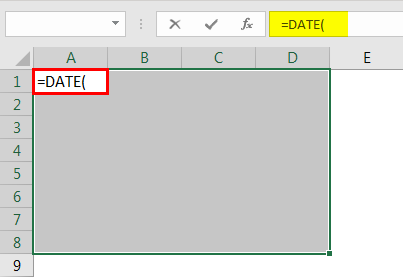
Langkah 2: Argumen pertama adalah TAHUN. Untuk ini, buka rumus RANDBETWEEN dan berikan tahun seperti 2015 dan 2018.
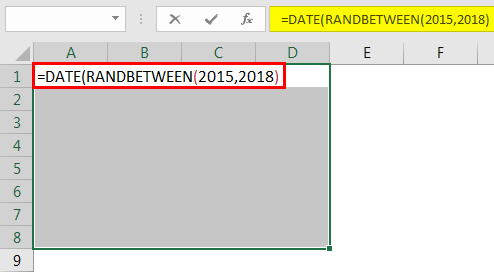
Langkah 3: Argumen selanjutnya dalam fungsi DATE adalah MONTH. Untuk ini, buka fungsi RANDBETWEEN dan berikan angka 1 hingga 12.
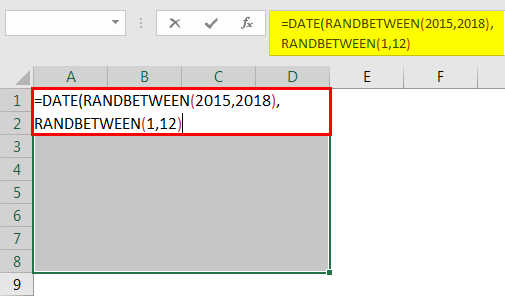
Langkah 4: Parameter terakhir dari fungsi DATE di excelFungsi DATE Di ExcelFungsi tanggal di excel adalah fungsi tanggal dan waktu yang mewakili angka yang diberikan sebagai argumen dalam kode tanggal dan waktu. Hasil yang ditampilkan dalam format tanggal, tetapi argumen diberikan sebagai bilangan bulat. Baca selengkapnya adalah HARI. Untuk persediaan ini, angka dari 1 hingga 31 untuk fungsi Excel RANDBETWEEN.
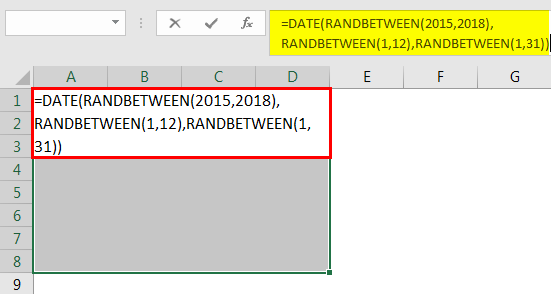
Sekarang, tekan tombol “Ctrl + Enter”. Sekali lagi, kami akan mendapatkan tanggal acak dalam rentang sel yang dipilih.

Hal-hal untuk diingat
- Fungsi RANDBETWEEN Excel tidak stabil.
- Itu terus mengubah hasilnya jika ada aktivitas yang dilakukan di lembar kerja.
- Jika angka bawah melebihi atas, kita akan mendapatkan #NUM! Kesalahan.
- Fungsi RANDBETWEEN di Excel hanya dapat menghasilkan bilangan bulat.
- Kombinasi fungsi RANDBETWEEN dan RAND di excelFungsi RAND Di ExcelFungsi RAND di Excel, juga dikenal sebagai fungsi acak, menghasilkan nilai acak lebih besar dari 0 tetapi kurang dari 1, dengan distribusi merata di antara angka-angka tersebut saat digunakan pada banyak sel. baca lebih lanjut dapat memberikan angka pecahan.
- Karena RANDBETWEEN adalah fungsi yang tidak stabil, fungsi ini dapat memperlambat buku kerja saat data bertambah.
Artikel yang Direkomendasikan
Artikel ini adalah panduan untuk RANDBETWEEN di Excel. Di sini, kita membahas penggunaan fungsi RANDBETWEEN di Excel, contoh, dan template yang dapat diunduh. Anda dapat mempelajari lebih lanjut tentang fungsi Excel dari artikel berikut: –
- Acak Daftar di Excel
- Angka Acak VBAAngka Acak VBAUntuk menghasilkan angka acak di vba kami memiliki fungsi bawaan yang disebut RND. Hanya dibutuhkan dua angka sebagai input untuk menghasilkan acak antara angka-angka ini. Itu menciptakan angka acak yang lebih besar dari 0 dan lebih kecil dari 1.baca lebih lanjut
- Rumus Rand ExcelRumus Rand ExcelFungsi RAND di Excel, juga dikenal sebagai fungsi acak, menghasilkan nilai acak yang lebih besar dari 0 tetapi kurang dari 1, dengan distribusi yang merata di antara angka-angka tersebut saat digunakan pada banyak sel. Baca selengkapnya
- Kursus Excel Gratis